Konfigurera QnA Maker-resurser
Användaren kan konfigurera QnA Maker för att använda en annan cognitive search-resurs. De kan också konfigurera App Service-inställningar om de använder QnA Maker GA.
Anteckning
QnA Maker-tjänsten dras tillbaka den 31 mars 2025. En nyare version av funktionen för frågor och svar är nu tillgänglig som en del av Azure AI Language. Information om funktioner för frågesvar i språktjänsten finns i frågesvar. Från och med den 1 oktober 2022 kan du inte skapa nya QnA Maker-resurser. Information om hur du migrerar befintliga QnA Maker-kunskapsbaser till frågesvar finns i migreringsguiden.
Konfigurera QnA Maker för att använda en annan cognitive search-resurs
Anteckning
Om du ändrar Azure-tjänsten Search som är associerad med QnA Maker förlorar du åtkomsten till alla kunskapsbaser som redan finns i den. Se till att du exporterar de befintliga kunskapsbaserna innan du ändrar Azure-tjänsten Search.
Om du skapar en QnA-tjänst och dess beroenden (till exempel Sök) via portalen skapas en tjänsten Search åt dig och länkas till QnA Maker-tjänsten. När dessa resurser har skapats kan du uppdatera inställningen App Service för att använda en tidigare befintlig tjänsten Search och ta bort den du nyss skapade.
QnA Maker:s App Service resurs använder cognitive search-resursen. För att kunna ändra den Cognitive Search-resurs som används av QnA Maker måste du ändra inställningen i Azure Portal.
Hämta den Admin nyckeln och namnet på den Cognitive Search-resurs som du vill att QnA Maker ska använda.
Logga in på Azure Portal och leta reda på de App Service som är associerade med din QnA Maker-resurs. Båda med har samma namn.
Välj Inställningar och sedan Konfiguration. Då visas alla befintliga inställningar för QnA Maker-App Service.
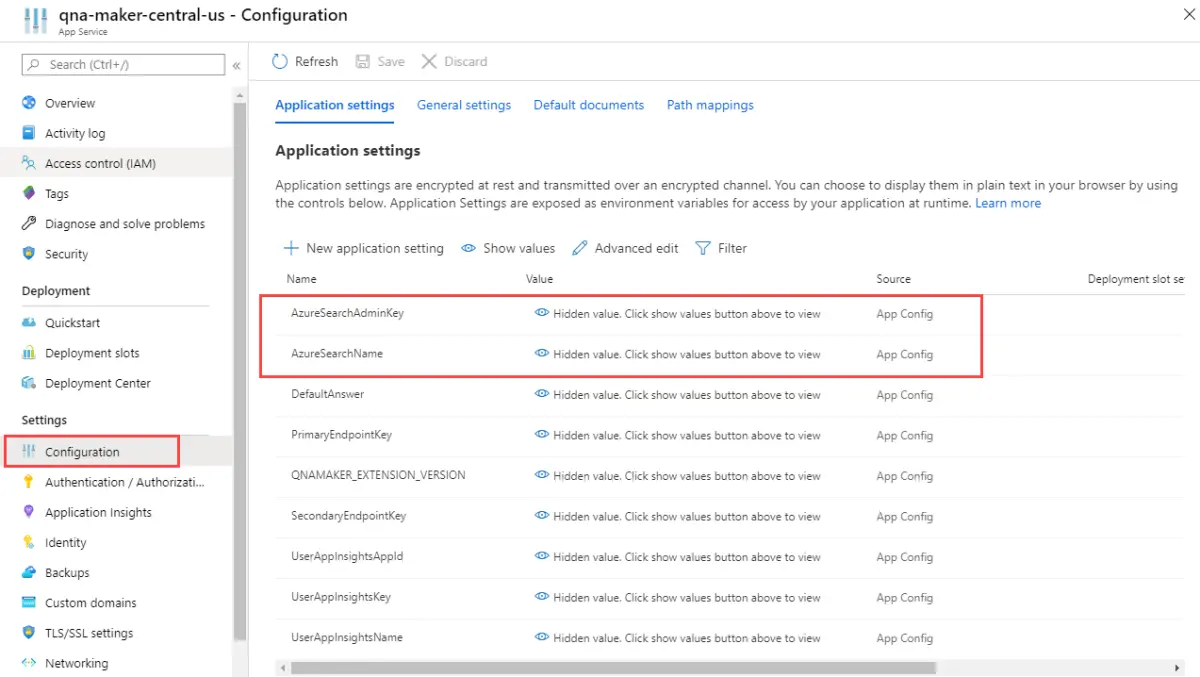
Ändra värdena för följande nycklar:
- AzureSearchAdminKey
- AzureSearchName
Om du vill använda de nya inställningarna måste du starta om App Service. Välj Översikt och sedan Starta om.

Om du skapar en QnA-tjänst via Azure Resource Manager mallar kan du skapa alla resurser och styra App Service att skapa för att använda en befintlig tjänsten Search.
Läs mer om hur du konfigurerar App Service-programinställningar.
Hämta de senaste körningsuppdateringarna
QnAMaker-körningen är en del av Azure App Service-instansen som distribueras när du skapar en QnAMaker-tjänst i Azure Portal. Uppdateringar görs regelbundet till körningen. QnA Maker-App Service-instansen är i läget för automatisk uppdatering efter webbplatstilläggsversionen från april 2019 (version 5+). Den här uppdateringen är utformad för att ta hand om noll stilleståndstid under uppgraderingar.
Du kan kontrollera din aktuella version på https://www.qnamaker.ai/UserSettings. Om din version är äldre än version 5.x måste du starta om App Service för att tillämpa de senaste uppdateringarna:
Gå till din QnAMaker-tjänst (resursgrupp) i Azure Portal.
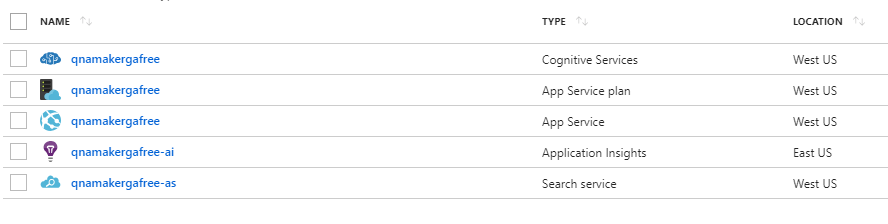
Välj den App Service instansen och öppna avsnittet Översikt.
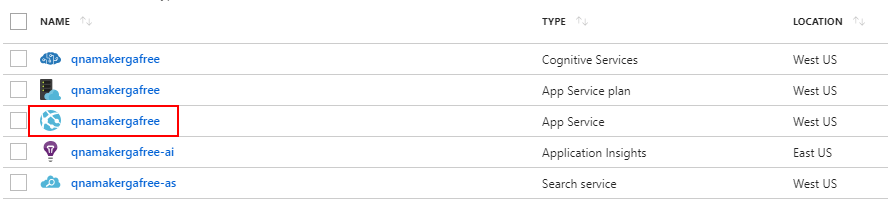
Starta om App Service. Uppdateringsprocessen bör slutföras inom några sekunder. Beroende program eller robotar som använder den här QnAMaker-tjänsten kommer inte att vara tillgängliga för slutanvändare under den här omstartsperioden.
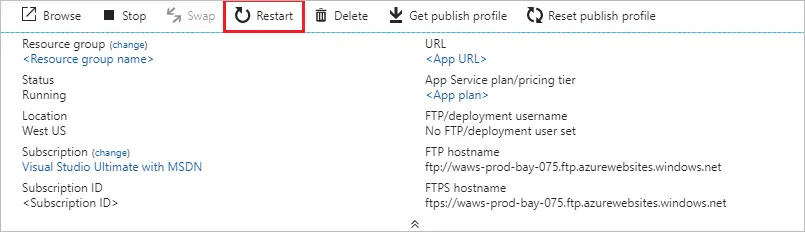
Konfigurera inaktiv apptjänstinställning för att undvika timeout
App Service, som hanterar QnA Maker-förutsägelsekörningen för en publicerad kunskapsbas, har en tidsgränskonfiguration för inaktivitet, som som standard automatiskt överskrider tidsgränsen om tjänsten är inaktiv. För QnA Maker innebär det att API:et för förutsägelsekörningens generateAnswer ibland tar för lång tid efter perioder utan trafik.
För att appen för förutsägelseslutpunkt ska fortsätta läsas in även när det inte finns någon trafik anger du att den inaktiva alltid ska vara på.
Logga in på Azure-portalen.
Sök efter och välj din QnA Maker-resurss apptjänst. Den har samma namn som QnA Maker-resursen, men den har en annan typ av App Service.
Leta reda på Inställningar och välj sedan Konfiguration.
I fönstret Konfiguration väljer du Allmänna inställningar, letar upp Alltid på och väljer På som värde.
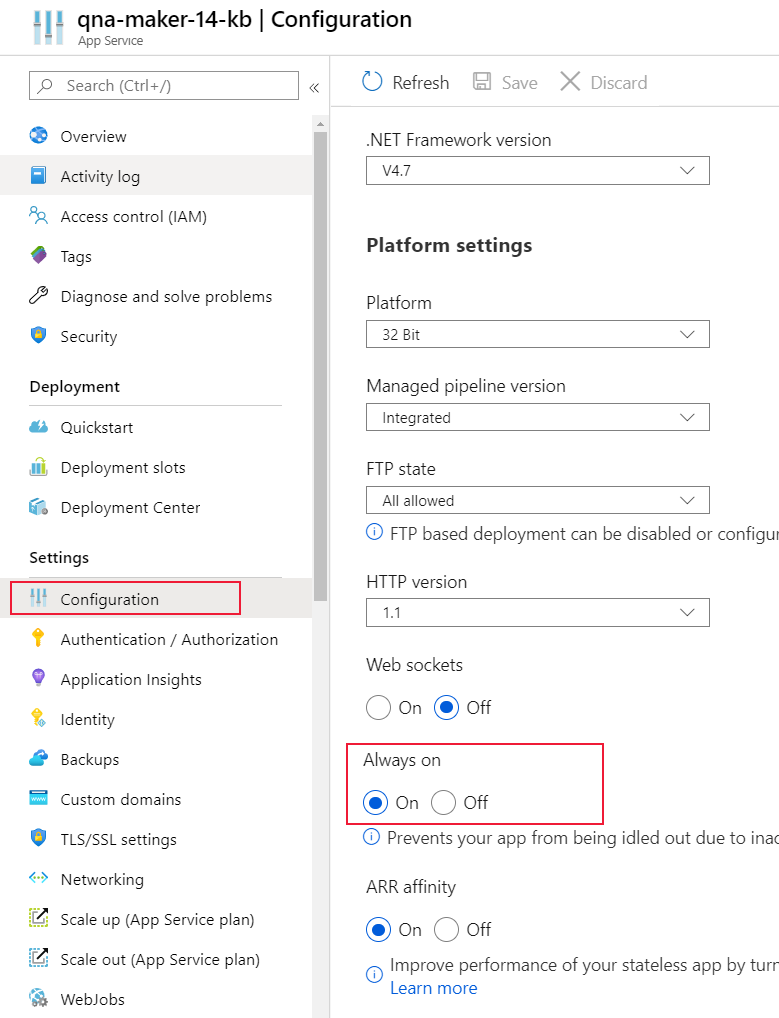
Välj Spara för att spara konfigurationen.
Du tillfrågas om du vill starta om appen för att använda den nya inställningen. Välj Fortsätt.
Läs mer om hur du konfigurerar App Service Allmänna inställningar.
Affärskontinuitet med Traffic Manager
Det primära målet med planen för affärskontinuitet är att skapa en motståndskraftig kunskapsbas slutpunkt, vilket säkerställer att roboten eller programmet inte förbrukar någon stilleståndstid.

Den övergripande idén som visas ovan är följande:
Konfigurera två parallella QnA Maker-tjänster i länkade Azure-regioner.
Säkerhetskopiera din primära QnA Maker App Service och återställ den i den sekundära konfigurationen. Detta säkerställer att båda konfigurationerna fungerar med samma värdnamn och nycklar.
Håll de primära och sekundära Azure Search-indexen synkroniserade. Använd GitHub-exemplet här för att se hur du säkerhetskopierar och återställer Azure-index.
Säkerhetskopiera Application Insights med kontinuerlig export.
När de primära och sekundära staplarna har konfigurerats använder du Traffic Manager för att konfigurera de två slutpunkterna och konfigurera en routningsmetod.
Du skulle behöva skapa ett TLS-certifikat (Transport Layer Security), som tidigare kallades Secure Sockets Layer (SSL), för din Traffic Manager-slutpunkt. Binda TLS/SSL-certifikatet i apptjänsterna.
Använd slutligen Traffic Manager-slutpunkten i din robot eller app.